在上期文章中,我们依然以手把手的形式完成了自己编写一个 iOS 与 Android 的第三方 SDK,但在实际的研发工作中,纯靠自己手写 SDK 毕竟是少数情况,在常见的大多数时候,还是需要引入第三方 SDK。
于是在这一期文章中,FinClip的工程师和我们就一起来探讨如何在 iOS 与 Android 应用中引入我们在上一篇文章中写好的 SDK。
在 iOS 环境下引入 SDK
1. 新建工程,命名为 ADemo
2. 将我们在第二篇文章中创建好的动态库,拖进工程
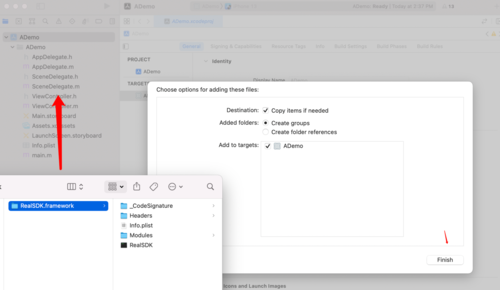
3. 修改相应配置
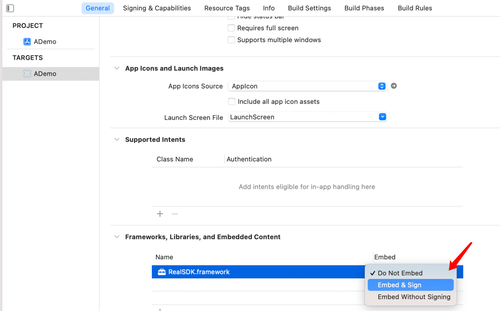
4. 在 ViewController 补充测试代码,并运行
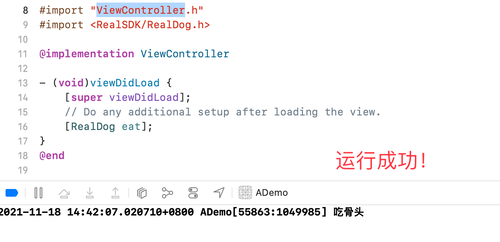
在 Android 环境下开发 SDK
与 iOS 工程不一样,在 Android 环境中引入第三方 SDK,我们会通过 Gradle 来进行管理。
Gradle 是 Android 构建的主要组成部分, 依赖也是由 Gradle 管理,可以点击这里查看其官方文档。与 iOS 应用不一样,通过 Gradle 引入的 SDK 既可以存在于本地系统中,也可以存在于远程的代码库之中。不论存在于哪里,SDK 所声明的所有传递依赖都会被自动集成在项目之中。
1. Android Studio 导入外部 SDK 的三种方式
在 Android Studio 中,一共有以下 3 种方式导入外部 SDK ,让我们一起看看。
Library Dependency:需联网下载;
Jar/aar Dependency:添加本地 jar 包,添加前要先将 jar 包放到项目的 libs 目录下;
Module Dependency:添加本地带有源码的库工程,添加前要先将 module 导入项目;
第一种方式:Library Dependency(远程依赖)
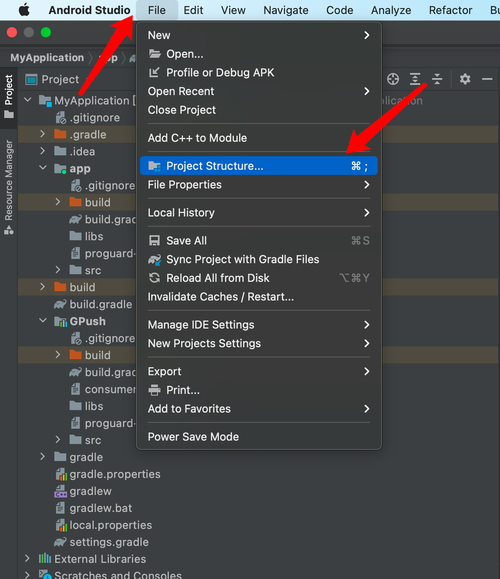
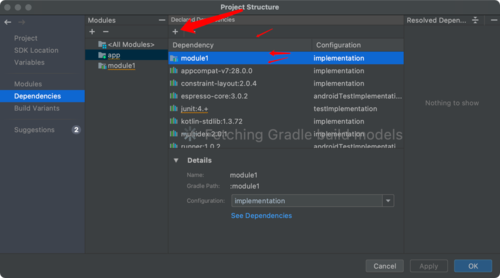
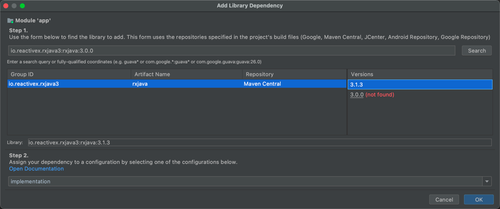
第二种方式:Jar/aar Dependency(本地依赖)
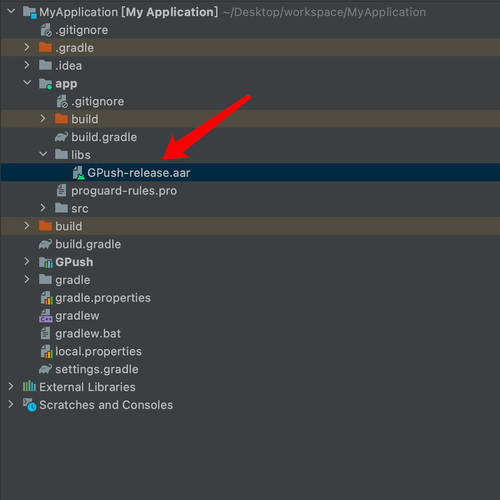
在引入 aar 之后,还需要在本地配置目录
sourceSets {
main {
jniLibs.srcDirs = ['libs']
}
}再添加依赖关系
implementation(name: 'GPush-release', ext: 'aar')
第三种方式:Module Dependency(源码依赖)
在这里,我们尝试以 这个 CircleImageView 例子 引入该库
首先我们需要先将代码库 clone 到本地
cd ~/downloads/ git clone https://github.com/hdodenhof/CircleImageView.git
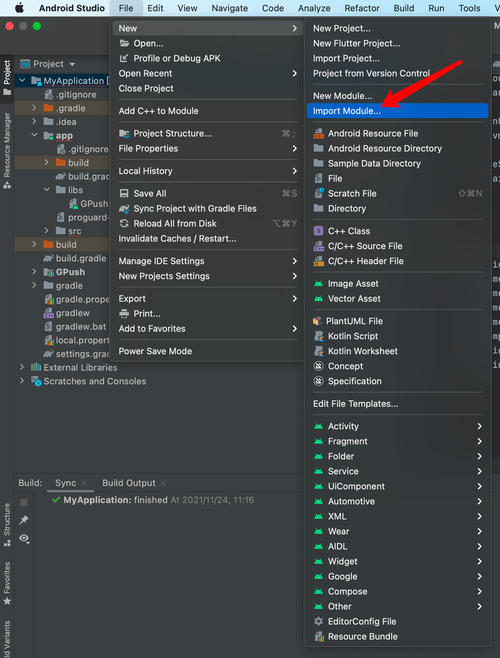
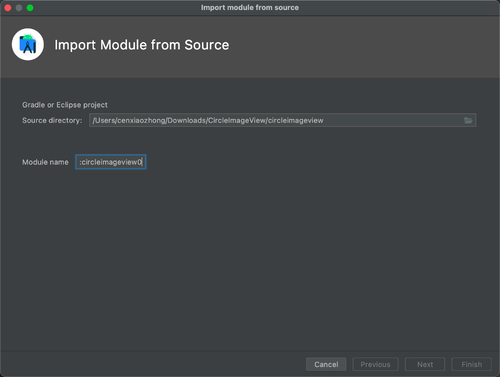
别慌,如果说 import module 无法识别无法导入,那就只能手动导入了
第一步,拷贝源码到我们的工程
cp -r ~/Downloads/CircleImageView/circleimageview .
第二步,在 setting.gradle 这个文件添加这一行内容
include ':circleimageview'
这样 Android Studio 就能识别到我们导入的项目了!
于是我们再次回到 Android Studio 中,添加工程依赖
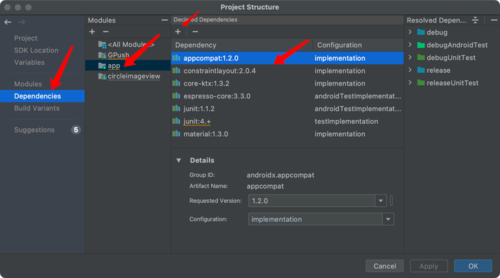
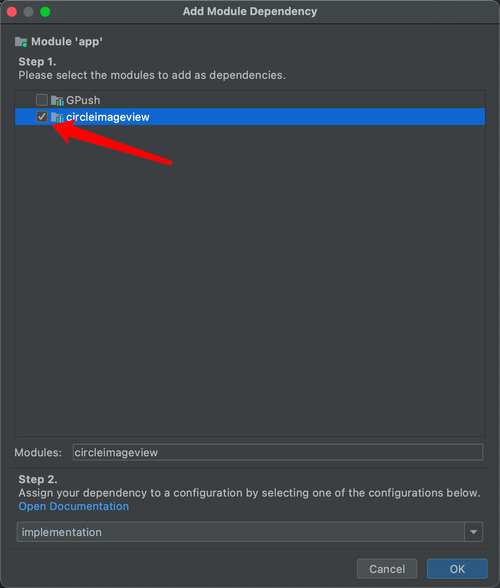
最终点击 OK 和 Apply ,就能成功的引入这个第三方依赖库了。
共同学习,写下你的评论
评论加载中...
作者其他优质文章




